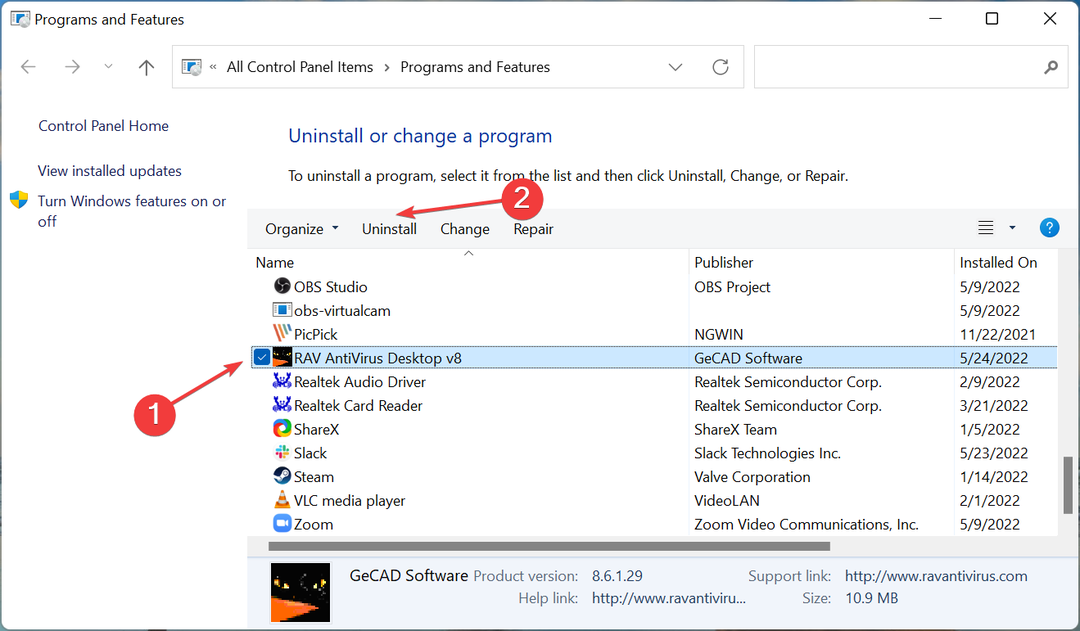- Kada se pojavi softverski sukob, to dovodi do toga da antivirus blokira iTunes glazbenu aplikaciju.
- Postoje jednostavna rješenja koja rješavaju slučaj kako bi se iTunes omogućio kroz vatrozid za ESET softver.
- Neki su se korisnici morali pridržavati određenih vodiča kako bi deblokirali svoju aplikaciju iTunes iz programa Avast i Avira.
- Možda je Bitdefender blokirao vašu glazbenu aplikaciju iTunes, ali mi imamo rješenje za to.

Osigurajte svoj sustav Windows 10 specijaliziranim treće strane antivirusno rješenje je više nego preporučljivo, ali kada ovi sigurnosni programi ometaju ugrađenu funkcionalnost vaših osobnih aplikacija, morate pronaći najbolji način za rješavanje softverskog sukoba.
Cilj je riješiti probleme uzrokovane sigurnosnim značajkama bez onemogućavanja stvarnog sigurnosnog mehanizma.
Po tom pitanju u našu raspravu možemo unijeti primjer iTunesa. Očito su korisnici izvijestili da određeni antivirusni programi blokiraju iTunes, što znači da se Appleov softver doživljava kao potencijalno narušavanje sigurnosti.
Pa, svi znamo da iTunes možemo sigurno koristiti na našim Windows 10 uređajima, pa imamo posla s lažno pozitivnim vatrozidom ili pogrešnom interpretacijom vatrozida.
ITunes blokira antivirus: što prvo učiniti
Svejedno, prije nego što požurite sa zaključcima, morate se pobrinuti da je vaš antivirus zaista blokirao iTunes, jer usred ove situacije mogu postojati drugi problemi.
Dakle, prva stvar koju biste trebali učiniti je privremeno onemogućiti Vatrozid zaštitu (također, privremeno možete isključiti antivirusnu zaštitu).
Zatim pokrenite ponovno pokretanje sustava i pokrenite iTunes. Ako softver sada radi bez problema, znači da ga je prethodno blokiralo vaše sigurnosno rješenje; u suprotnom, odgovore biste trebali potražiti negdje drugdje.
Ponovno uključite svoju sigurnosnu zaštitu. Nakon toga slijedite sljedeće korake za rješavanje problema i naučite kako dodati iznimku vatrozida za iTunes. Na taj način možete uspjeti omogućiti iTunes punu funkcionalnost dok još uvijek koristite antivirusni softver.
Napomena: koraci odozdo objašnjeni su za najčešće antivirusne platforme koji su trenutno dostupni za sustav Windows 10.
- ESET Internet Security
- Avast Free Antivirus
- Avira Antivirus
- Bitdefender
- Kaspersky Internet Security
- Norton AntiVirus Plus
- AVG
- Windows Defender
Najbolje antivirusne ponude za vas:
 |
Besplatno 30-dnevno probno razdoblje + Uštedite na trogodišnjoj pretplati |
 Provjerite ponudu! Provjerite ponudu! |
 |
Nabavite 1. svjetski antivirus besplatno |  Besplatno preuzimanje Besplatno preuzimanje |
 |
Nagrađivana zaštita i to zauvijek besplatna |  Provjerite ponudu! Provjerite ponudu! |
 |
Popust od 35-60% + 30-dnevno jamstvo povrata novca |
 Provjerite ponudu! Provjerite ponudu! |
 |
Do 63% popusta + više paketa uređaja |  Provjerite ponudu! Provjerite ponudu! |
Kako mogu popraviti da antivirus blokira iTunes?
1. ESET Internet Security
- Otvorena ESET Internet Security.
- Klik Postaviti i dođite do Zaštita mreže.

- Klikni na Čarobnjak za rješavanje problema opcija.

- Pronaći iTunes na popisu i kliknite Deblokiraj.

- Klik Gotovo.

Ako primijetite da iTunes nedostaje s tog popisa, morate provjeriti privremenu crnu listu IP adresa. Ako je IP adresa iTunesa stavljena na crnu listu, morate omogućiti komunikaciju izravno s tog popisa.
Provjerite privremenu crnu listu IP adresa:
- Otvorena ESET Internet Security.
- Klik Postaviti i odaberite Zaštita mreže.

- Odaberite i kliknite Privremena crna lista IP adresa.

- Odaberite IP adresu iTunes aplikacije koju ćete dopustiti, a zatim kliknite na Dodajte iznimku.

- ITunes IP adresa uklanja se s crne liste privremenih IP adresa i može se povezati s kućnom mrežom.

ESET Internet Security
ESET Internet Security štiti vaše računalo od virusa, zlonamjernog softvera i mnogih drugih mrežnih prijetnji.
2. Avast Free Antivirus

- Na računalu morate pokrenuti Avast.
- Pristup općenito Postavke.
- U lijevom oknu kliknite na Općenito tab.
- U glavnom oknu pomaknite se prema dolje dok ne pronađete Isključenja polje.
- Tamo dodajte izvršnu datoteku iTunes unutar odjeljka "Putovi datoteka".
- Sada će Avast biti isključen iz budućih antivirusnih skeniranja, tako da bi se mogao uspješno pokretati bez drugih problema.
⇒Nabavite Avast Free Antivirus
3. Avira Antivirus

- Na traci zadataka kliknite ikonu Avira.
- Dalje, u glavnom prozoru Avire kliknite na Dodaci a zatim idite u Konfiguracija.
- U lijevom oknu dvokliknite Zaštita Interneta.
- Proširite Windows vatrozid, a zatim Mrežne profile.
- Pokupiti Pravila prijave i postavili novo pravilo za iTunes klijent.
- Spremite promjene i ponovo pokrenite sustav Windows 10.
- Sada biste trebali moći uspješno koristiti iTunes na svom uređaju.
⇒Nabavite Avira Antivirus
4. Bitdefender

- Pokrenite Bitdefender glavno korisničko sučelje na računalu.
- Pristupite Zaštita polje s lijeve bočne trake.
- Klikni na Pogledajte značajke veza.

- Značajci vatrozida može se pristupiti iz postavki - pa u gornjem desnom kutu kliknite na Postavke ikona.
- Iz Vatrozid prebaciti na Pravila tab.
- Tamo će se prikazati programi koji imaju već stvorena pravila.
- Za dodavanje novog pravila za iTunes ili za bilo koji drugi softver povezan s Appleom morate kliknuti Dodaj pravilo.
- Unesite izvršnu datoteku .exe kada zatražite i spremite promjene.
- To bi trebalo biti sve; sada bi iTunes trebao raditi bez dodatnih problema.
⇒Nabavite Bitdefender
5. Kaspersky Internet Security

- Desnom tipkom miša kliknite ikonu Kaspersky koja se nalazi u sistemskoj paleti.
- Na popisu koji će se prikazati kliknite na Postavke.
- Prikazat će se prozor Kaspersky Settings.
- Odatle pristup Prijetnje i isključenja.

- Ispod Isključenja polje kliknite na Postavke.
- Odaberite Dodati gumb i slijedite upute na ekranu za preuzimanje i postavljanje iTunesa kao novog pravila vatrozida.
⇒Nabavite Kaspersky Internet Security
6. Norton AntiVirus Plus

- Otvorite Norton antivirusni mehanizam na svom Windows 10 uređaju.
- U gornjem desnom kutu prozora kliknite na Postavke.
- Iz prozora Postavke idite na Pametni vatrozid polje.
- Pod, ispod Pametni vatrozid pristup Kontrola programa - kliknite na Konfigurirati.
- Prikazat će se popis mogućnosti; izabrati Dodati.
- Potražite izvršnu datoteku iTunes.
- Dodajte ovu datoteku na popis za izuzeće.
- Spremite promjene i to je to.
⇒Nabavite Norton AntiVirus Plus
7. AVG Antivirus

- Dvaput kliknite ikonu AVG koja se nalazi na radnoj površini.
- U glavnom prozoru AVG-a kliknite na izbornik i pristup Postavke.
- U Postavkama kliknite na Komponente - ovo se polje nalazi u lijevom oknu glavnog prozora.
- Pronađite Štitnik za datoteke unos (trebao bi biti prvi) i kliknite na Prilagodi.
- Zatim odaberite Iznimke karticu i pregledajte izvršnu datoteku iTunes.
- Na kraju kliknite Dodaj i spremite sve.
- Ponovo pokrenite računalo i provjerite funkciju iTunes.
⇒Nabavite AVG Antivirus
8. Windows Defender

- Otvorena Windows Defender: Klikni na Windows pretraživanje (njegova Cortana ikona) i u polje za pretraživanje unesite Windows Defender.
- Iz korisničkog sučelja antivirusnog programa odaberite Zaštita od virusa i prijetnji polje.
- Zatim se pomaknite prema Zaštita od virusa i prijetnji postavke.
- Odaberi Dodajte ili uklonite izuzimanja.
- Pokupiti Dodajte izuzeće i slijedite upute na ekranu za uključivanje iTunes aplikacija na popis izuzeća.
Uz to, omogućite iTunes pristup iz ugrađenog vatrozida:
- Desnom tipkom miša kliknite Windows Početak ikona.
- Na popisu koji se prikaže kliknite Upravljačka ploča.
- U Upravljačka ploča prebacite se u kategoriju, a zatim kliknite na Sistem i sigurnost.
- U lijevom oknu odaberite Vatrozid za Windows.
- Pritisnite Dopustite aplikaciju ili značajku putem Windows vatrozida veza.
- Pokupiti Promijeniti postavke i slijedite ostale upute na ekranu za dodavanje iTunesa na popis za izuzeće vatrozida.
Dakle, na ovaj način možete dodati pravilo vatrozida za iTunes za nekoliko antivirusnih programa koji se svakodnevno koriste u sustavu Windows 10.
Ako vaš uređaj radi na drugoj sigurnosnoj platformi, pokušajte pronaći slične postavke kako biste ponovno omogućili funkciju iTunes.
Ako ne uspijete riješiti ovaj sigurnosni kvar, pokušajte detaljno opisati svoj problem tijekom polja za komentare dostupnog u nastavku. Na temelju tih pojedinosti pokušat ćemo pronaći savršena rješenja za rješavanje problema za vas.
Preporučujemo odabir Avasta kao svog primarnog antivirusnog rješenja zbog čistog sučelja i lako prilagodljivih postavki. Ovaj je softver poznat po moćnoj zaštiti od cyber sigurnosti i obrani u stvarnom vremenu od zlonamjernog softvera.
Jednom kada prilagodite postavke prema svojim željama, Avast će se pokretati na temelju njih svaki put kada otvorite aplikaciju.
⇒ Nabavite Avast
Uživajte i budite blizu za daljnje vodiče i savjete i trikove za Windows 10.